Cómo instalar el controlador de dispositivo de audio USB para Windows 11 [Paso a Paso]
 Si deseas habilitar el audio USB en Windows 11, ya sea para altavoces externos, auriculares o micrófonos, necesitas tener instalados los controladores correctos.
Si deseas habilitar el audio USB en Windows 11, ya sea para altavoces externos, auriculares o micrófonos, necesitas tener instalados los controladores correctos.
Esta guía te mostrará cómo descargar e instalar controladores de audio USB, incluyendo cómo reinstalar el controlador de audio Realtek en Windows 11 si encuentras problemas.
También cubriremos cómo encontrar la descarga correcta del dispositivo OEM de audio USB para que tu sistema reconozca tu hardware adecuadamente y reproduzca sonido sin problemas.
¿Cómo descargo e instalo controladores de audio USB para Windows?
Opción 1: Descargar desde el sitio web del fabricante
- Localiza el sitio del fabricante para encontrar los controladores apropiados para tu computadora.
-
Descarga el controlador manualmente desde el menú Descargas.*
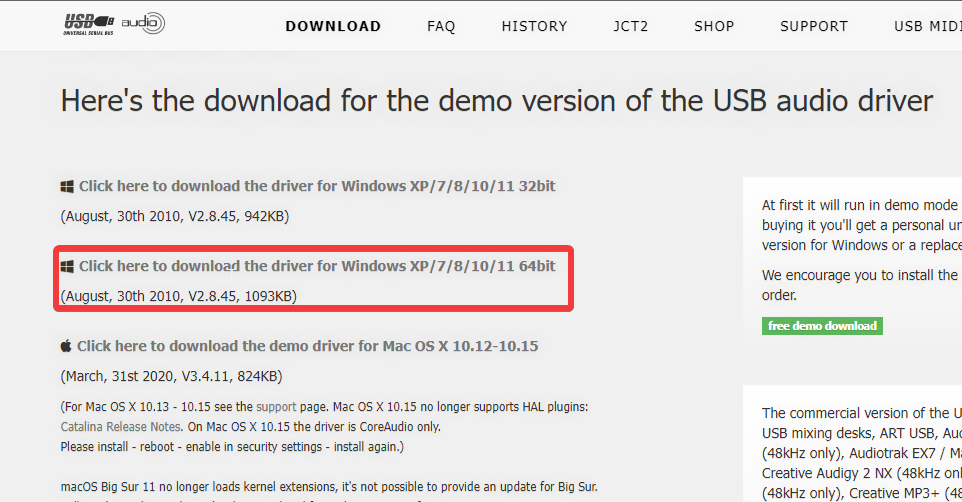
-
Lanza el instalador del controlador de audio USB y sigue las instrucciones en pantalla para completar la instalación.
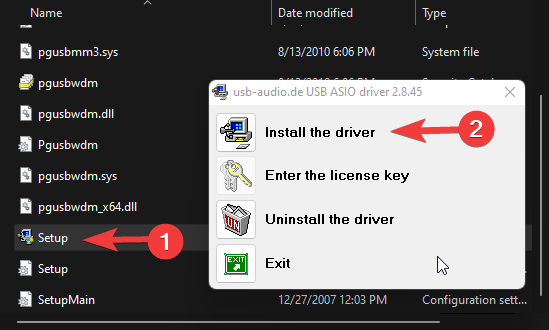
- Conecta tu dispositivo de audio USB a través del puerto USB.
- Reproduce tu audio para verificar si está funcionando.
Opción 2: Usar Windows Update
- Conecta tu dispositivo de audio a tu PC.
- Ve a Configuración.
-
Selecciona Actualización de Windows en el panel izquierdo.

-
Selecciona Opciones Avanzadas.
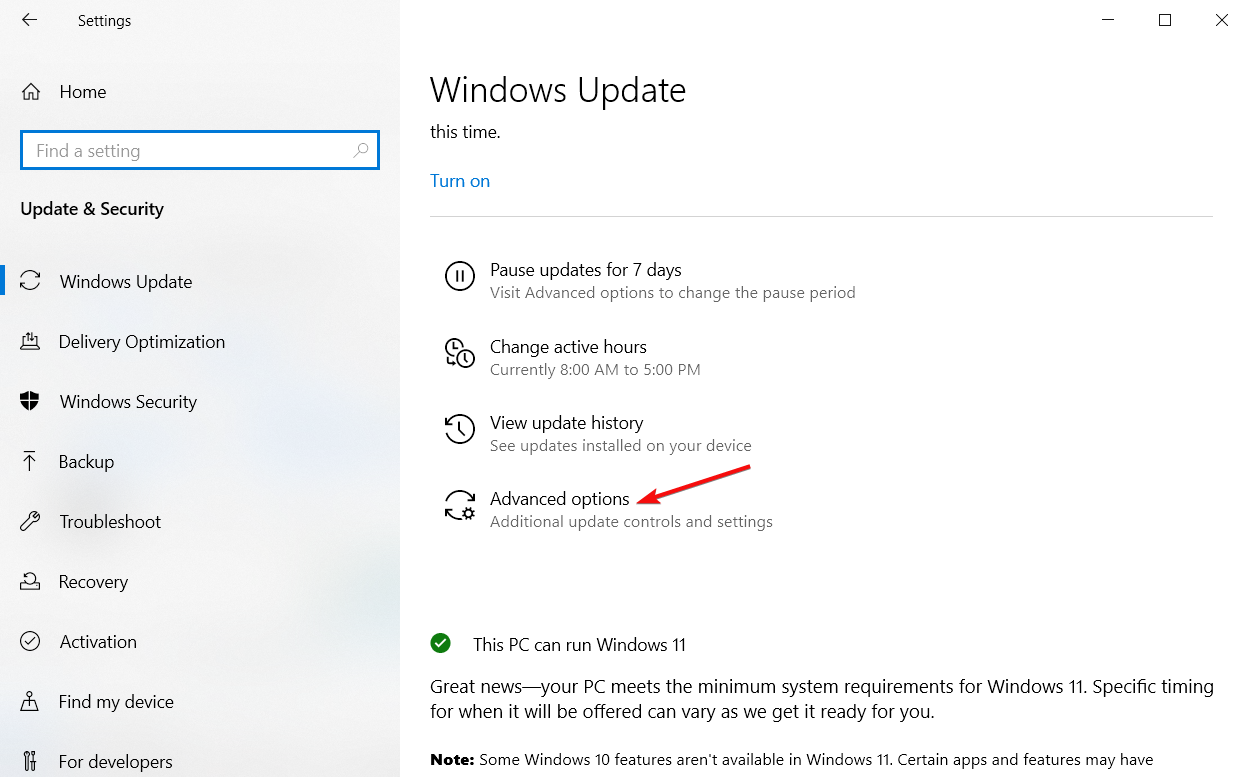
-
Selecciona Actualizaciones Opcionales.
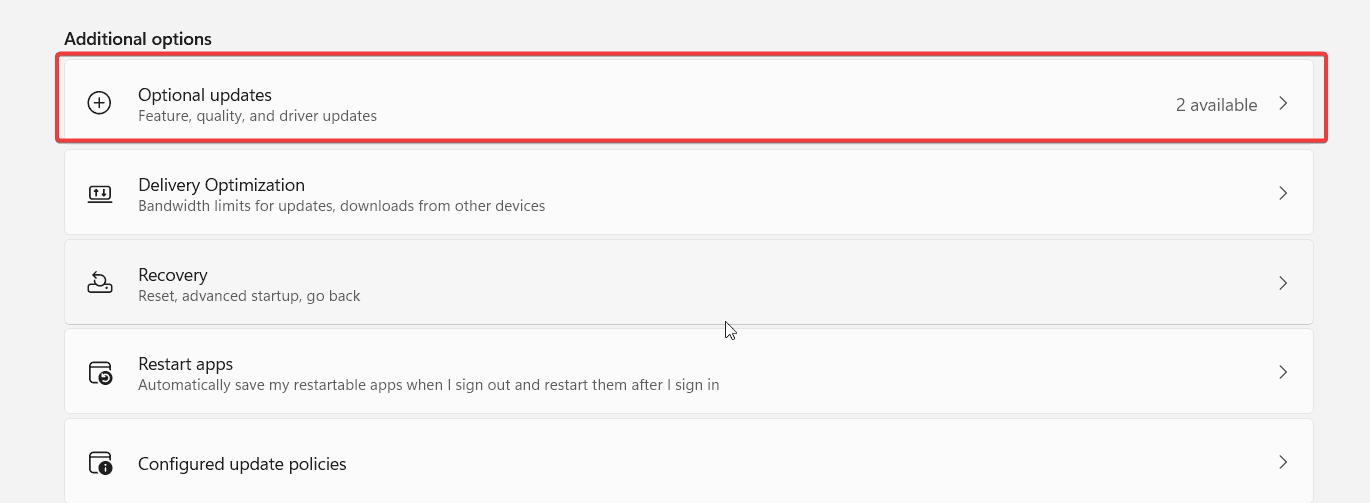
- Localiza el nombre de tu dispositivo de audio USB, marca la casilla junto a él y comienza a descargar.
Opción 3: Usar un software de actualización de controladores
Alternativamente, puedes optar por un programa especializado para actualizar los controladores a lo que tu dispositivo necesita precisamente. También puede ayudar a reparar controladores corruptos en tu PC.
Es un proceso mucho más seguro porque de esta manera sabrás que los controladores de tu dispositivo están actualizados con la última versión. Además, puedes automatizar el proceso para que el controlador de tu dispositivo de audio USB no solo esté instalado, sino que también se actualice cada vez que se publique una nueva versión.
⇒ Obtener PC HelpSoft Driver Updater
¿Qué es un controlador de audio USB?
Son controladores que proporcionan soporte para dispositivos de audio que cumplen con el Bus Universal en Serie. El controlador ayuda a la computadora a aceptar el dispositivo, comunicarse con él y controlarlo.
El controlador de audio USB desempeña el papel de traductor y permite que el dispositivo de audio y el sistema operativo funcionen de manera coherente.
¿Es compatible el controlador de audio Realtek con Windows 11?
Sí, Windows 11 es compatible con los controladores de audio Realtek. El último controlador de Realtek se lanzó para Windows 11 el 11 de enero de 2022. Por lo tanto, funciona bien en Windows.
Sin embargo, hay algunas ocasiones en las que los controladores de Realtek pueden no funcionar debido a problemas con los controladores de audio; puedes consultar nuestra guía para solucionar eso. Lee más sobre este tema
- Microsoft reemplaza JScript con JScript9Legacy para mejor seguridad en Windows 11
- Windows 11 Build 27898 añade íconos pequeños en la barra de tareas, recuperación rápida, compartir más inteligente
- Windows 11 Build 27898 trae de vuelta el sonido de inicio clásico de Vista, nuevamente
Aunque hay problemas relativamente complejos con Windows 11, la mayoría se están corrigiendo con actualizaciones de controladores. Por lo tanto, obtener los controladores de audio correctos hará que usar dispositivos de audio USB sea más fácil.
Además, puedes consultar nuestra guía sobre cómo descargar cualquier controlador de audio en Windows 11. También, si eliminas por error el controlador, puedes reinstalar el controlador de audio usando nuestro artículo.
Si encuentras problemas, nuestras guías sobre el mejor controlador de audio para Windows 10, cómo solucionar problemas con controladores de audio genéricos y soluciones para la falta del Administrador de Audio HD de Realtek pueden ayudarte a solucionar problemas y hacer que tu sonido funcione sin inconvenientes.
Por favor, deja comentarios o preguntas en la sección de comentarios si esta guía ha sido útil. Nos encantaría saber de ti.













